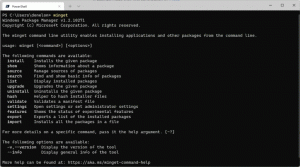Уклоните контекстни мени Виндовс Медиа Плаиер-а
Виндовс Медиа Плаиер (ВМП) је подразумевана апликација за аудио и видео плејер у свим верзијама оперативног система Виндовс. Чак и у оперативном систему Виндовс 10, где више није повезан са медијским датотекама због УВП Гроове музичких и видео апликација, ВМП је и даље доступан. Има неколико уноса контекстног менија који су бескорисни ако не користите апликацију. Ево како да их уклоните.
Реклама

Команде „Плаи витх Виндовс Медиа Плаиер“ и „Адд то Виндовс Медиа Плаиер лист“ су увек видљиве у контекстуалном менију Филе Екплорер-а. Ако никада не користите ВМП, ево како да их се решите.
Да бисте уклонили контекстни мени Виндовс Медиа Плаиер-а, урадите следеће.
- Отворите уређивач регистра (види како).
- Идите до следећег кључа регистратора:
ХКЕИ_ЦЛАССЕС_РООТ\СистемФилеАссоциатионс\аудио\схелл\Плаи
Савет: можете приступите жељеном кључу регистра једним кликом.

- На десној страни креирајте нову вредност стринга под називом „ПрограмматицАццессОнли“. Оставите податке о вредности празнима.
- Поновите исто под следећим тастерима:
ХКЕИ_ЦЛАССЕС_РООТ\Стак. Аудио\схелл\Плаи ХКЕИ_ЦЛАССЕС_РООТ\Стацк. Видео\схелл\Плаи ХКЕИ_ЦЛАССЕС_РООТ\Стацк. Имаге\схелл\Плаи ХКЕИ_ЦЛАССЕС_РООТ\СистемФилеАссоциатионс\Дирецтори. ВИДЕО\схелл\Плаи ХКЕИ_ЦЛАССЕС_РООТ\СистемФилеАссоциатионс\аудио\схелл\Плаи ХКЕИ_ЦЛАССЕС_РООТ\СистемФилеАссоциатионс\Дирецтори. Аудио\схелл\Плаи ХКЕИ_ЦЛАССЕС_РООТ\СистемФилеАссоциатионс\Дирецтори. Имаге\схелл\Плаи ХКЕИ_ЦЛАССЕС_РООТ\МедиаЦентер. ВТВФиле\схелл\Енкуеуе ХКЕИ_ЦЛАССЕС_РООТ\Стацк. Аудио\схелл\Енкуеуе ХКЕИ_ЦЛАССЕС_РООТ\Стацк. Имаге\схелл\Енкуеуе ХКЕИ_ЦЛАССЕС_РООТ\Стацк. Видео\схелл\Енкуеуе ХКЕИ_ЦЛАССЕС_РООТ\СистемФилеАссоциатионс\аудио\схелл\Енкуеуе ХКЕИ_ЦЛАССЕС_РООТ\СистемФилеАссоциатионс\Дирецтори. Аудио\схелл\Енкуеуе ХКЕИ_ЦЛАССЕС_РООТ\СистемФилеАссоциатионс\Дирецтори. ВИДЕО\схелл\Енкуеуе ХКЕИ_ЦЛАССЕС_РООТ\СистемФилеАссоциатионс\Дирецтори. Слика\схелл\Енкуеуе ХКЕИ_ЦЛАССЕС_РООТ\ВМП.ДВР-МСФиле\схелл\Енкуеуе ХКЕИ_ЦЛАССЕС_РООТ\ВМП.ВТВФиле\схелл\Енкуеуе ХКЕИ_ЦЛАССЕС_РООТ\ВМП11.АссоцФиле.3Г2\схелл\Енкуеуе ХКЕИ_ЦЛАССЕС_РООТ\ВМП11.АссоцФиле.3ГП\схелл\Енкуеуе ХКЕИ_ЦЛАССЕС_РООТ\ВМП11.АссоцФиле. АДТС\схелл\Енкуеуе ХКЕИ_ЦЛАССЕС_РООТ\ВМП11.АссоцФиле. АИФФ\схелл\Енкуеуе ХКЕИ_ЦЛАССЕС_РООТ\ВМП11.АссоцФиле. АСФ\схелл\Енкуеуе ХКЕИ_ЦЛАССЕС_РООТ\ВМП11.АссоцФиле. АСКС\схелл\Енкуеуе ХКЕИ_ЦЛАССЕС_РООТ\ВМП11.АссоцФиле. АУ\схелл\Енкуеуе ХКЕИ_ЦЛАССЕС_РООТ\ВМП11.АссоцФиле. АВИ\схелл\Енкуеуе ХКЕИ_ЦЛАССЕС_РООТ\ВМП11.АссоцФиле. ФЛАЦ\схелл\Енкуеуе ХКЕИ_ЦЛАССЕС_РООТ\ВМП11.АссоцФиле. М2ТС\схелл\Енкуеуе ХКЕИ_ЦЛАССЕС_РООТ\ВМП11.АссоцФиле.м3у\схелл\Енкуеуе ХКЕИ_ЦЛАССЕС_РООТ\ВМП11.АссоцФиле. М4А\схелл\Енкуеуе ХКЕИ_ЦЛАССЕС_РООТ\ВМП11.АссоцФиле. МИДИ\схелл\Енкуеуе ХКЕИ_ЦЛАССЕС_РООТ\ВМП11.АссоцФиле. МК3Д\схелл\Енкуеуе ХКЕИ_ЦЛАССЕС_РООТ\ВМП11.АссоцФиле. МКА\схелл\Енкуеуе ХКЕИ_ЦЛАССЕС_РООТ\ВМП11.АссоцФиле. МКВ\схелл\Енкуеуе ХКЕИ_ЦЛАССЕС_РООТ\ВМП11.АссоцФиле. МОВ\схелл\Енкуеуе ХКЕИ_ЦЛАССЕС_РООТ\ВМП11.АссоцФиле. МП3\схелл\Енкуеуе ХКЕИ_ЦЛАССЕС_РООТ\ВМП11.АссоцФиле. МП4\схелл\Енкуеуе ХКЕИ_ЦЛАССЕС_РООТ\ВМП11.АссоцФиле. МПЕГ\схелл\Енкуеуе ХКЕИ_ЦЛАССЕС_РООТ\ВМП11.АссоцФиле. ТТС\схелл\Енкуеуе ХКЕИ_ЦЛАССЕС_РООТ\ВМП11.АссоцФиле. ВАВ\схелл\Енкуеуе ХКЕИ_ЦЛАССЕС_РООТ\ВМП11.АссоцФиле. ВАКС\схелл\Енкуеуе ХКЕИ_ЦЛАССЕС_РООТ\ВМП11.АссоцФиле. ВМА\схелл\Енкуеуе ХКЕИ_ЦЛАССЕС_РООТ\ВМП11.АссоцФиле. ВМВ\схелл\Енкуеуе ХКЕИ_ЦЛАССЕС_РООТ\ВМП11.АссоцФиле. ВПЛ\схелл\Енкуеуе ХКЕИ_ЦЛАССЕС_РООТ\ВМП11.АссоцФиле. ВВКС\схелл\Енкуеуе.
Ово ће уклонити оба уноса Виндовс Медиа Плаиер-а из контекстног менија апликације Филе Екплорер.
Пре него што:
После:
Овај трик функционише у свим модерним верзијама оперативног система Виндовс као што су Виндовс 10, Виндовс 8.1 и Виндовс 7.
Да бисте вратили команде контекстног менија, само уклоните вредност ПрограмматицАццессОнли коју сте креирали.
Да бисте уштедели своје време, можете користити следеће датотеке регистра спремне за употребу.
Преузмите датотеке регистра
Поништавање подешавања је такође укључено у ЗИП архиву.
Такође, користите Винаеро Твеакер да бисте се решили уноса контекстног менија Виндовс Медиа Плаиер-а.

Можете га преузети овде:
Преузмите Винаеро Твеакер
То је то.